Etapa 1: Crie uma sequência de ações do LinkedIn
Etapa 2: Adicione uma lista de clientes potenciais à campanha
Etapa 3: Escolha a conta do LinkedIn
Etapa 4: Inicie a automação e monitorar estatísticas
Por que usar a ferramenta de automação do LinkedIn da Snov.io:
Alcance automatizado no LinkedIn: visite perfis automaticamente, curta postagens, envie solicitações de conexão e mensagens.
Segurança extra da conta: o preço inclui proxies integrados para conexão de conta do LinkedIn sem custo extra.
Mensagens personalizadas e exclusivas: adicionamos recursos de Conteúdo Dinâmico e Spintax também às campanhas do LinkedIn.
Aumente sua pontuação SSI durante campanhas e acompanhe-a diretamente nas configurações da sua conta do LinkedIn. Isso ajuda você a aumentar com segurança os limites diários para tarefas automatizadas.
Slots flexíveis do LinkedIn para contas: você paga pelo slot, não pela conta, o que significa que você pode alterar a conta conectada do LinkedIn até 3 vezes por mês sem nenhum custo.
Campanhas multicanal (e-mail + LinkedIn): tarefas do LinkedIn também podem ser adicionadas a campanhas de e-mail, tornando seu alcance multicanal para que você obtenha mais respostas e engajamento.
Antes de configurar uma campanha, você precisará de uma lista de prospects. Use a extensão LinkedIn Prospect Finder para coletar prospects do LinkedIn.
Você pode salvar automaticamente leads de várias páginas de resultados de pesquisa. A extensão também coleta dados públicos de prospectos, que podem ser usados para personalizar suas mensagens.
Com nossas ferramentas de busca de e-mail do LinkedIn, você obtém clientes em potencial com informações de contato para ambos os canais: endereço de e-mail pré-verificado e um link de perfil do LinkedIn.
Aprenda mais maneiras de encontrar leads no LinkedIn com o LinkedIn Email Finder.
Etapa 1: Crie uma sequência com ações do LinkedIn
No editor de sequência, você pode criar uma sequência automatizada do LinkedIn para interagir com clientes em potencial como se estivesse fazendo isso manualmente.
Você pode automatizar ações como visualizar e seguir perfis, curtir postagens e enviar solicitações de conexão, mensagens ou InMails.
Para adicionar uma ação do LinkedIn à sua sequência, arraste ou clique no elemento do LinkedIn no menu do lado direito e, em seguida, clique nele para escolher a ação que ele executará.
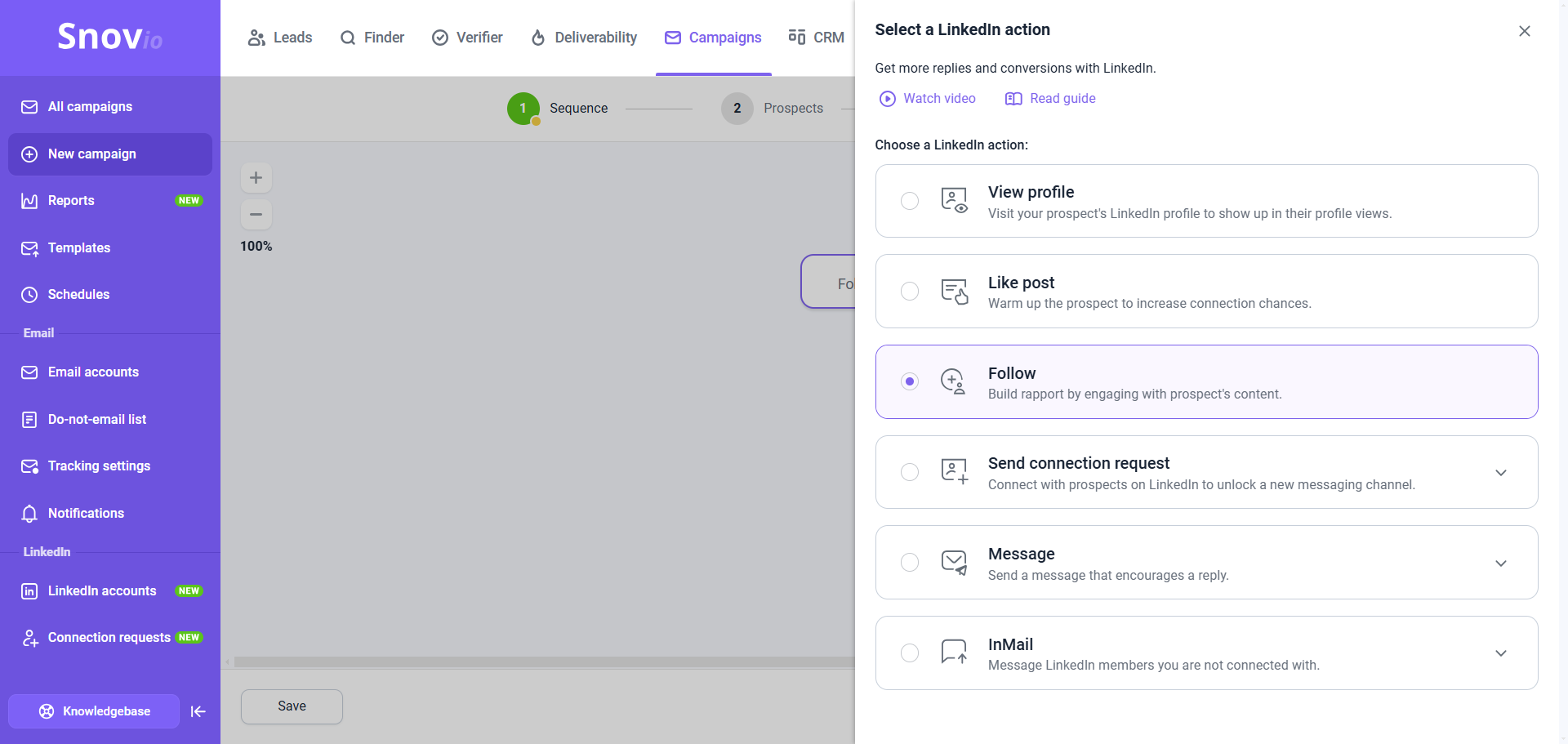
Abaixo está uma descrição das ações do LinkedIn disponíveis.
Ação do LinkedIn 1. Ver perfil
Esta ação visualiza automaticamente os perfis do LinkedIn dos seus destinatários. Isso ajuda você a ser notado aparecendo nas visualizações de perfil deles.
Ação 2 do LinkedIn. Curtir a publicação
Esta ação automaticamente “curte” a publicação mais recente do cliente potencial no LinkedIn. Engajar-se com o conteúdo dele demonstra interesse no que ele compartilha, ajudando você a construir rapport e aumentando suas chances de conexão.
Ação do LinkedIn 3. Seguir
Esta ação segue automaticamente o perfil do LinkedIn do cliente potencial. Aparecer na lista de seguidores dele sinaliza seu interesse em suas atualizações e atividades profissionais. Em uma sequência, é mais eficaz usar a ação Seguir depois da ação Curtir publicação .
Esta ação será ignorada para clientes em potencial que limitam seguidores em suas configurações de privacidade ou para clientes em potencial que você já segue.
Ação 4 do LinkedIn. Enviar solicitação de conexão
Depois de “aquecer” seus clientes em potencial com visualizações de perfil e curtidas, envie a eles uma solicitação de conexão. Em sua solicitação, apresente-se brevemente e explique por que você gostaria de se conectar. Isso aumenta a chance de sua solicitação ser aceita.
Insira variáveis para personalizar suas solicitações com informações do perfil do cliente potencial. Adicione fallbacks para variáveis em solicitações para garantir que sua mensagem não seja cortada se exceder o limite de caracteres do LinkedIn (200).
Depois de atingir esse limite, você ainda pode enviar solicitações sem uma mensagem.
Ação 5 do LinkedIn. Verifique se está conectado no LinkedIn (dentro do elemento Trigger)
Use esta ação para verificar se o cliente potencial aceitou sua solicitação de conexão ou já faz parte de sua rede do LinkedIn. Com base no resultado, você pode decidir a melhor ação de acompanhamento ou a próxima etapa da sequência. Também ajuda a criar fluxos alternativos com diferentes métodos de contato (LinkedIn ou e-mail) para garantir que você nunca perca uma resposta potencial.
Ação do LinkedIn 6. Mensagem
Se um cliente potencial aceitar sua solicitação de conexão, você pode continuar a sequência enviando a ele uma mensagem do LinkedIn. Se ele não tiver aceitado, você pode usar a ação InMail ou enviar um e-mail. Lembre-se de personalizar suas mensagens usando variáveis e conteúdo dinâmico.
Ação 7 do LinkedIn: InMail
A ação InMail permite que você envie mensagens para clientes em potencial com os quais você não está conectado no LinkedIn.
O InMail é particularmente útil para entrar em contato com clientes potenciais quando você não pode enviar mensagens regulares porque eles não fazem parte da sua rede do LinkedIn ou não aceitaram sua solicitação de conexão.
Leia como usar o InMail na sua sequência.
Os tempos de espera entre as ações ajudam suas ações a parecerem mais genuínas.
Etapa 2: Adicione uma lista de clientes potenciais à campanha
Na próxima etapa (Prospectos) do processo de criação da campanha, selecione uma lista de clientes potenciais para adicionar como destinatários da campanha.
Para concluir as ações do LinkedIn, o perfil de um cliente potencial na Snov.io deve ter uma URL
do LinkedIn (um link para o perfil dele). Os clientes potenciais sem um link do LinkedIn não
passarão pelas etapas do LinkedIn. Se sua sequência incluir etapas de e-mail, esses clientes
potenciais ainda receberão o e-mail.
Você também pode adicionar uma lista Do-not-contact para excluir clientes em potencial específicos da campanha. Se o endereço de e-mail ou o site da empresa de um cliente em potencial corresponder a um dessa lista, ele será automaticamente removido da sequência.
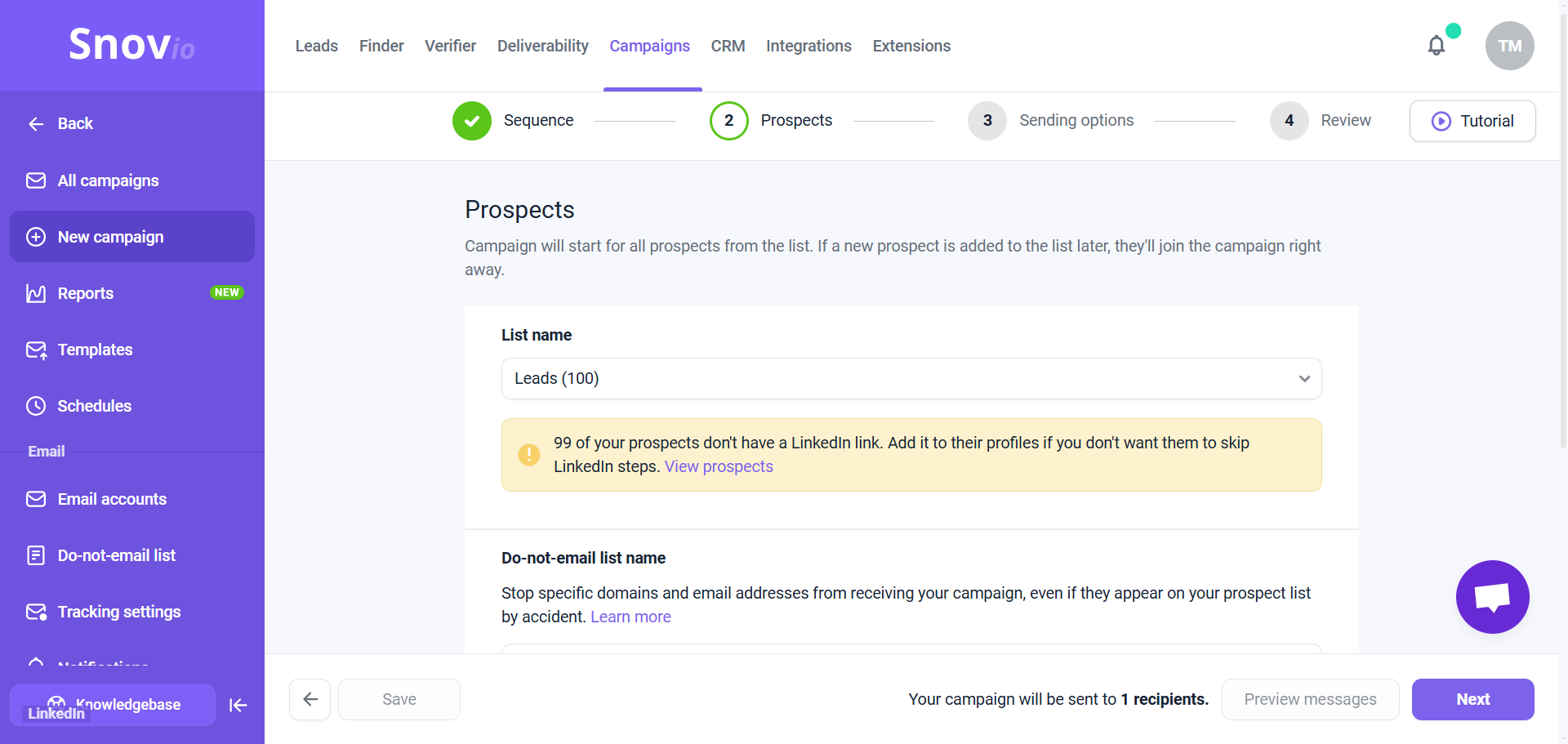
Etapa 3: Escolha a conta do LinkedIn
Na etapa Opções de envio , escolha a conta de remetente do LinkedIn que será usada para as etapas do LinkedIn incluídas na sequência.
O LinkedIn define limites para o número de atividades e ações que as contas podem realizar.
para garantir um início seguro (20 por dia para cada ação). Se você definir limites máximos
desde o primeiro dia, isso pode ser detectado como suspeito. Após o período de aquecimento,
você poderá aumentar os limites conforme sua pontuação SSI aumentar.
Existem maneiras seguras de aumentar seus limites de ação diária ao usar a automação do LinkedIn na Snov.io. Saiba mais neste artigo da base de conhecimento .
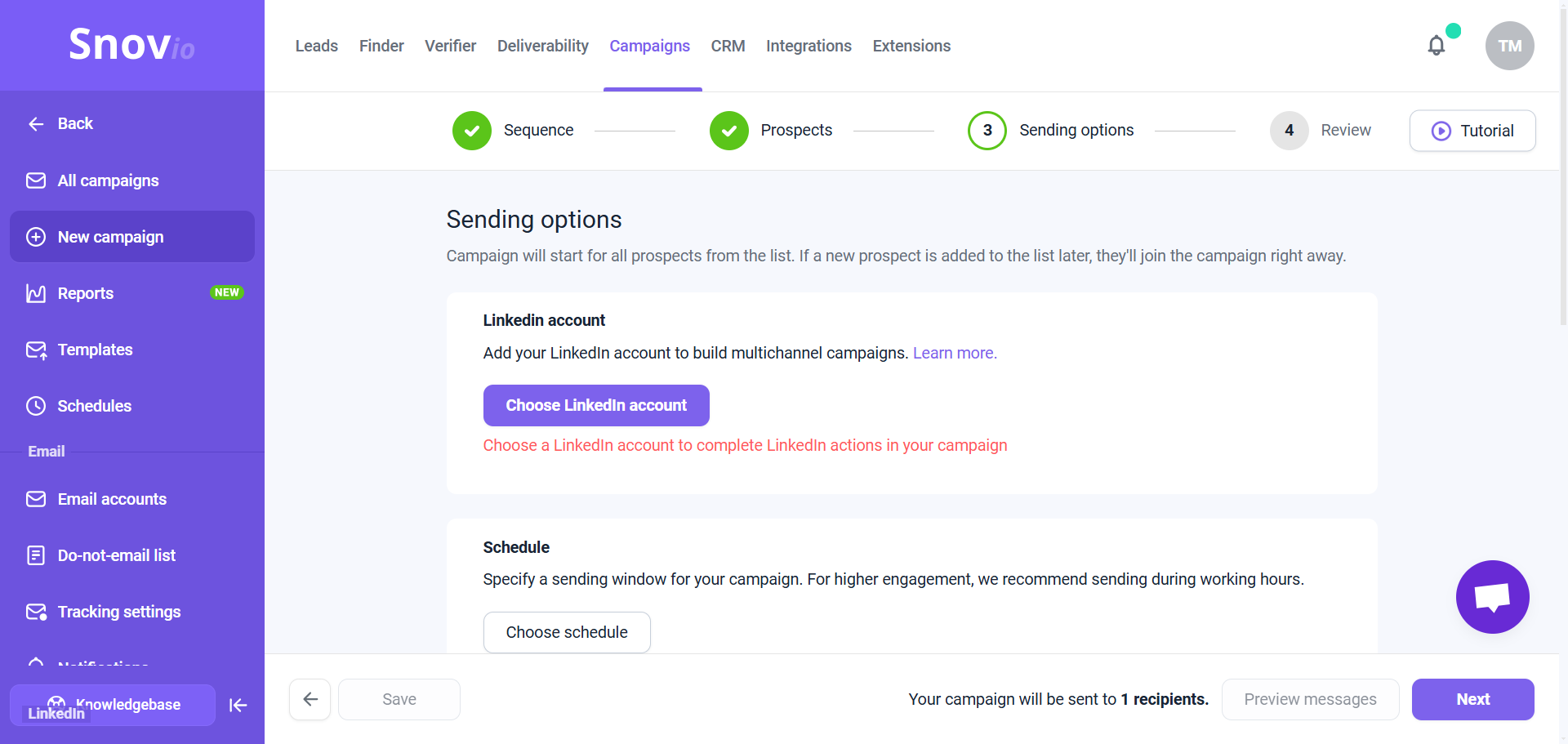
Cronograma de automação do LinkedIn
Role para baixo até a seção Schedule. Aqui, você pode definir o horário ideal para as atividades do LinkedIn para garantir que seus leads tenham mais probabilidade de notar e responder.
Escolha um fuso horário com base na localização dos seus destinatários e no período de tempo próximo ao horário de trabalho deles. A automação executará ações somente dentro do tempo especificado.
a sequência será executada ao longo do dia em um ritmo natural.
Acompanhamento de ações do LinkedIn
Em campanhas que usam ações do LinkedIn, o rastreamento é habilitado por padrão. A Snov.io rastreia solicitações de conexão (aceitas ou pendentes) e respostas de clientes potenciais no LinkedIn.
A Snov.io interrompe automaticamente a sequência para clientes potenciais que respondem a qualquer mensagem do LinkedIn (solicitação de conexão, mensagem normal ou InMail).
Etapa 4: Monitore as estatísticas de automação do LinkedIn
Para verificar as estatísticas das ações realizadas, vá para a aba LinkedIn na seção Estatísticas da página da campanha. Esta página exibe métricas para todas as atividades rastreadas do LinkedIn. Leia mais sobre estatísticas do LinkedIn.
A aba LinkedIn fornece dados sobre as atividades do LinkedIn para todas as suas campanhas e contas.
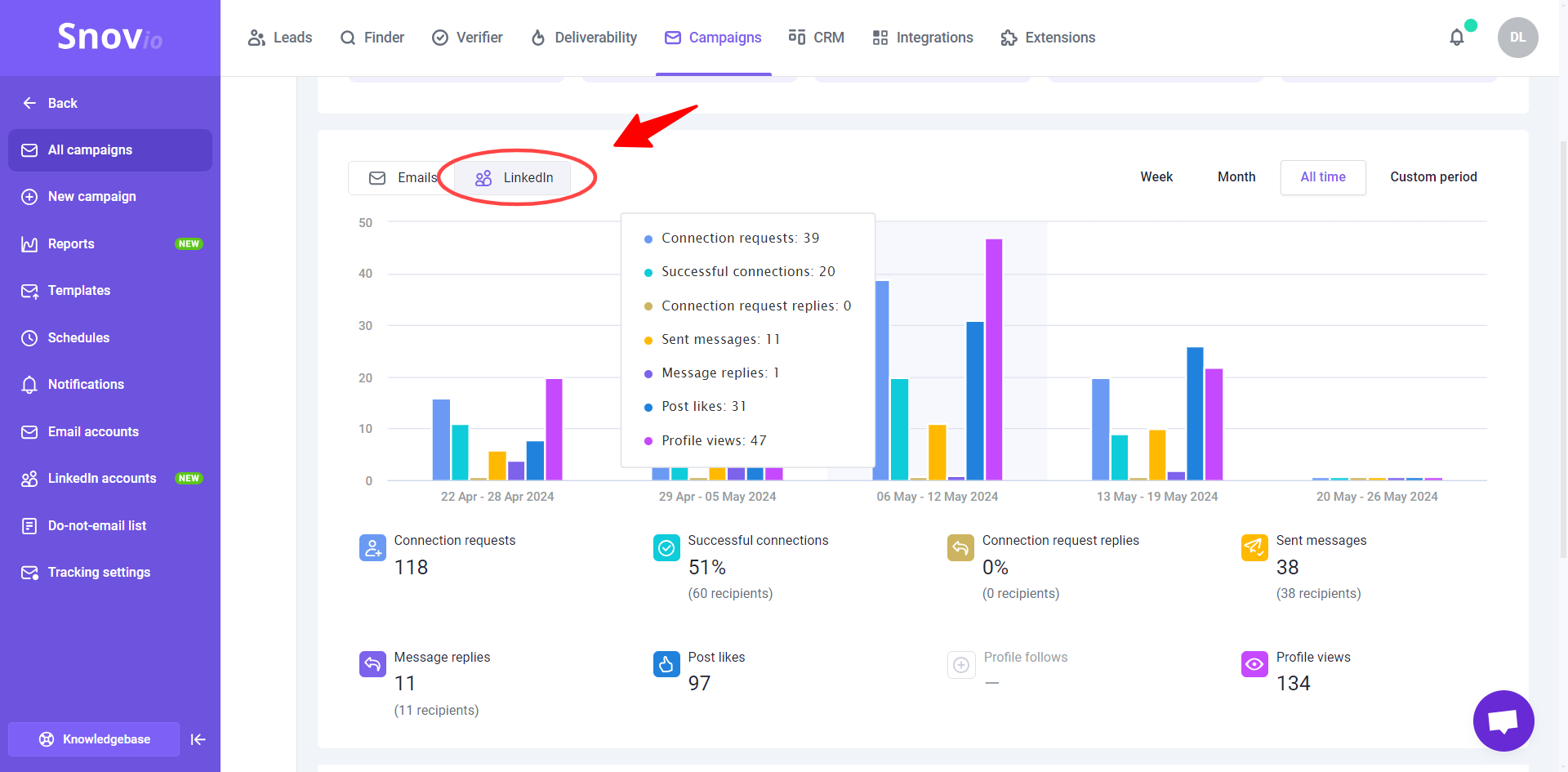
Se você tiver alguma dúvida que não tenhamos abordado neste artigo, sinta-se à vontade para entrar em contato com nossa equipe de Atendimento ao Cliente. Você pode entrar em contato conosco pelo suporte@snov.io ou pelo chat. Estamos aqui para ajudar você!
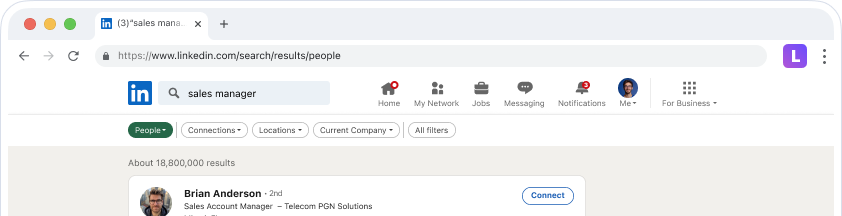

Sinto por isso 😢
Como podemos melhorar?